
Хотите уничтожить свой почтовый ящик Gmail? Использование опционов Gmail's Delete, вы можете удалять Все электронные письма с вашей учетной записи Gmail одновременно всего за несколько кликов. Это работает на сайте Gmail, и мы покажем вам, как это сделать.
Если вы используете приложение Gmail на телефоне iPhone, iPad или Android, вы не можете удалить все электронные письма сразу на вашем устройстве. Это означает, что вам придется полагаться на сайт Gmail, чтобы очистить свой почтовый ящик Отказ
Кроме того, знайте, что удаление всех ваших электронных писем не удаляет свою учетную запись Gmail. Вы все еще можете отправить и получать электронные письма после того, как вы удалили все свои существующие электронные письма.
СВЯЗАННЫЕ С: Почему вы должны удалить электронные письма вместо архивирования их
Как удалить все электронные письма Gmail сразу
Чтобы начать удаление ваших электронных писем Gmail, сначала откройте веб-браузер на компьютере Windows, Mac, Linux или Chromebook и получить доступ к Гад сайт. Войдите в свой аккаунт Gmail на сайте.
Кончик: Если вы не уверены, что хотите полностью потерять доступ к вашим электронным письмам, рассмотрим Загрузка архива ваших электронных писем Отказ
Когда Gmail нагрузки, в боковой панели слева, нажмите «Все почты». Если вы не видите эту опцию, нажмите «Подробнее», чтобы открыть опцию.
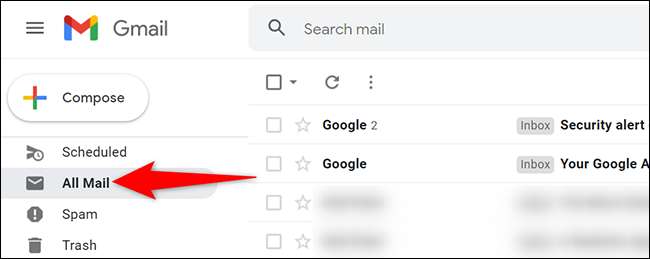
На панели справа вы увидите все ваши электронные письма Gmail, в том числе Ваши архивные электронные письма Отказ Чтобы удалить эти электронные письма, вам придется сначала Выберите все эти электронные письма Отказ Сделайте это, нажав на опцию «Выбрать» (квадратный значок) в верхней части интерфейса Gmail.
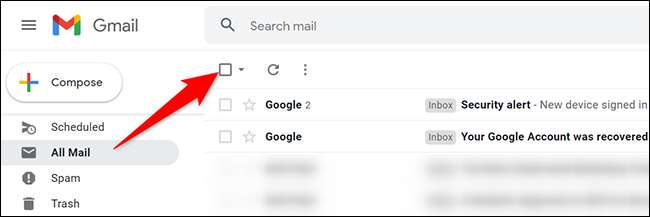
Gmail выберет все электронные письма, отображаемые на текущей странице. Чтобы выбрать электронные письма, которые не находятся на этой странице, в верхней части списка электронных писем, нажмите «Выбрать все x разговоры во всей почте», где «X» - это количество электронных писем в папке «All Mail».
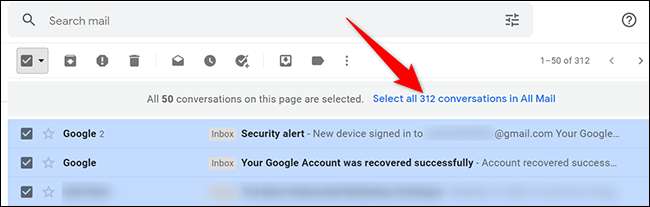
Все ваши электронные письма теперь выбраны. Чтобы начать удаление их, в верхней части интерфейса Gmail, щелкните опцию «Удалить» (значок мусора).
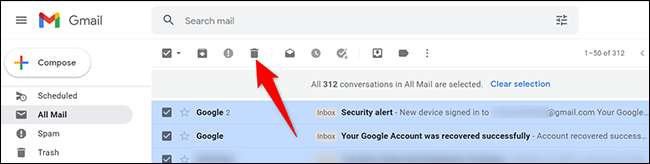
Вы увидите коробку «Подтвердить объемную копию». Здесь нажмите «ОК».
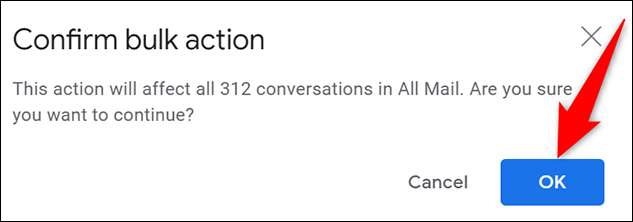
Gmail начнет удалять и перемещать ваши электронные письма в папку для мусора. Чтобы удалить ваши электронные письма навсегда, вам придется очистить корзину Отказ Для этого в левой боковой панели Gmail нажмите «Мусорное» папку.
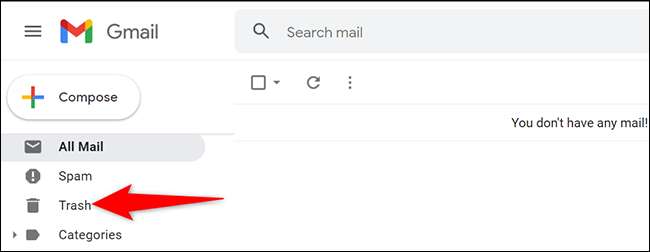
На панели справа, в верхней части, нажмите «Пустой мусор сейчас».
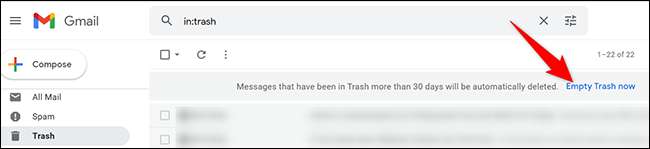
В поле «Подтверждение удаления сообщений» нажмите «ОК».
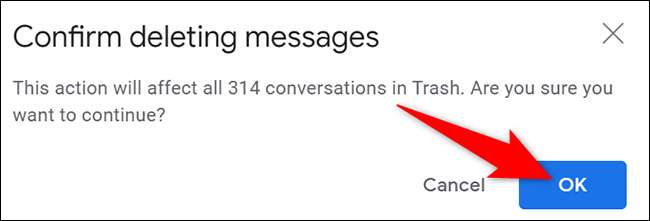
И все ваши электронные письма, за исключением те, которые в папке «Спам» теперь удаляются.
Чтобы очистить спам-электронные письма в левой боковой панели Gmail, нажмите «Спам». Затем на панели справа нажмите «Удалить все сообщения спама сейчас».
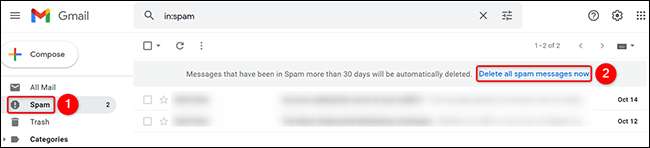
И вы все набор.
В случае, если вы хотите Удалить свой аккаунт Gmail , есть способ сделать это без удаления вашей учетной записи Google.
СВЯЗАННЫЕ С: Как удалить учетную запись Gmail без удаления вашей учетной записи Google







